Hoe u eenvoudig AVIF naar PNG kunt converteren
Laten we eerlijk zijn, AVIF-bestanden zijn geweldig... totdat je ze probeert te openen in een app die ze niet ondersteunt. Dat is precies wat mij vorige week overkwam toen ik een paar scherpe, hoogwaardige afbeeldingen van een ontwerpwebsite downloadde en erachter kwam dat ze in AVIF-formaat waren. Mijn fotobewerkingsprogramma? Nee. Mijn presentatiesoftware? Niks. Zelfs mijn favoriete fotoviewer gaf me de genadeloze behandeling.
Dus ik ging de konijnenhol in om erachter te komen hoe ik AVIF naar PNG, en nu ben ik hier om je te helpen dit probleem op te lossen. Of je nu Windows of Mac gebruikt, of gewoon een snelle online oplossing zoekt, ik sta voor je klaar.
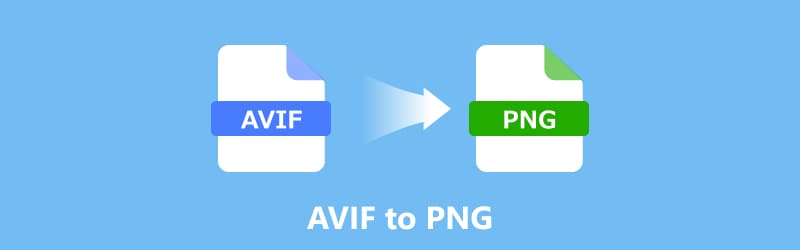
- GIDSENLIJST
- Deel 1. Verschillen tussen AVIF en PNG
- Deel 2. Waarom kiezen voor het converteren van AVIF naar PNG
- Deel 3. Hoe u AVIF gratis online naar PNG kunt converteren
- Deel 4. Hoe u gratis AVIF naar PNG kunt converteren op Windows
- Deel 5. Hoe AVIF naar PNG converteren op Mac
- Deel 6. Veelgestelde vragen
Deel 1. Verschillen tussen AVIF en PNG
Voordat we beginnen met het converteren van AVIF naar PNG, is het belangrijk om de verschillen tussen deze twee bestandsformaten te begrijpen. Hoewel ze beide voor afbeeldingen worden gebruikt, dienen ze verschillende doeleinden en hebben ze verschillende functies.
| AVIF (AV1-afbeeldingsbestandsformaat) | VS | PNG (draagbare netwerkgraphics) |
| Extreem klein (ideaal voor de snelheid waarmee websites laden!) | Bestandsgrootte | Groot (maar vaak de moeite waard vanwege de kwaliteit). |
| Lossy en Lossless (maakt gebruik van geavanceerde AV1-videocompressie.) | Compressie | Lossless (geen kwaliteitsverlies bij het opslaan.) |
| Uitstekend, ondersteunt HDR en breed kleurengamma. | Kwaliteit | Uitstekend, perfect voor scherpe lijnen en tekst. |
| Laag (Nieuwer formaat, nog niet overal ondersteund.) | Compatibiliteit | Extreem Hoog (De universele kampioen.) |
| Ja, volledige alfakanaalondersteuning. | Transparantie | Ja, dat is een belangrijk verkoopargument! |
Dus als je afbeeldingen van hoge kwaliteit nodig hebt die gemakkelijk te verwerken zijn op verschillende platforms, is PNG vaak de beste keuze. Maar als je afbeeldingen met een hoge resolutie gebruikt voor websites of apps waarbij de bestandsgrootte belangrijk is, is AVIF misschien de betere optie. Daarom leren we hoe je AVIF naar PNG kunt converteren, en daarbij draait het allemaal om compatibiliteit!
Deel 2. Waarom kiezen voor het converteren van AVIF naar PNG
Als je met AVIF-afbeeldingen hebt gewerkt en hebt gemerkt dat ze niet compatibel zijn met alle programma's die je nodig hebt, overweeg je misschien om AVIF naar PNG te converteren. Hier zijn een paar redenen waarom dit een goede zet zou kunnen zijn:
Betere compatibiliteit
Hoewel AVIF steeds populairder wordt, wordt het nog steeds niet zo breed ondersteund als PNG. Als u werkt met software of platforms die AVIF niet ondersteunen, voorkomt u compatibiliteitsproblemen door het naar PNG te converteren.
Verliesloze kwaliteit
Als u de volledige kwaliteit van uw afbeelding wilt behouden (geen verlieslatende compressie), is PNG mogelijk een betere optie, vooral voor zaken als logo's of afbeeldingen.
Transparantie
Als uw AVIF-afbeelding een transparante achtergrond heeft, kunt u deze converteren naar PNG. Zo blijft de transparantie behouden en kunt u de afbeelding gemakkelijker gebruiken op websites of in ontwerpprojecten.
Kortom, het converteren van AVIF naar PNG is een praktische keuze als u een universeel, verliesvrij formaat met ondersteuning voor transparantie nodig hebt.
Deel 3. Hoe u AVIF gratis online naar PNG kunt converteren
Als je je AVIF-bestanden liever naar PNG converteert zonder software te installeren, zijn er tal van online tools die je hierbij kunnen helpen. Een van mijn persoonlijke favorieten is ArkThinker Gratis beeldconverter onlineHet is supergemakkelijk te gebruiken en vereist geen ingewikkelde stappen. Laten we eens kijken hoe je het gebruikt:
Deze tool biedt een eenvoudige, gratis beeldconverter die verschillende bestandsformaten ondersteunt, waaronder BMP, TIFF, JPG en AVIF naar PNG. Perfect voor iedereen die geen zin heeft om iets te installeren.
Ga eerst rechtstreeks naar de ArkThinker Gratis beeldconverter onlineVoordat u iets uploadt, kijk dan naar de uitvoerinstelling (meestal aangeduid met Converteren naar). Zorg ervoor dat PNG is geselecteerd als uw doelformaat en zorgt ervoor dat uw bestanden op de juiste plaats terechtkomen!
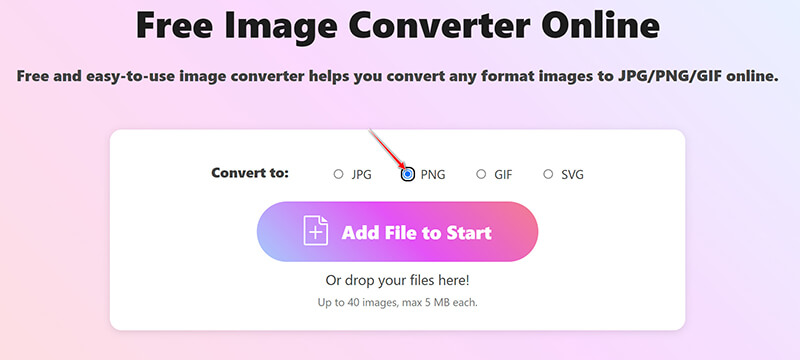
Klik vervolgens op de Bestand toevoegen aan Start knop. Navigeer naar uw computer en selecteer de AVIF-bestanden je moet converteren.
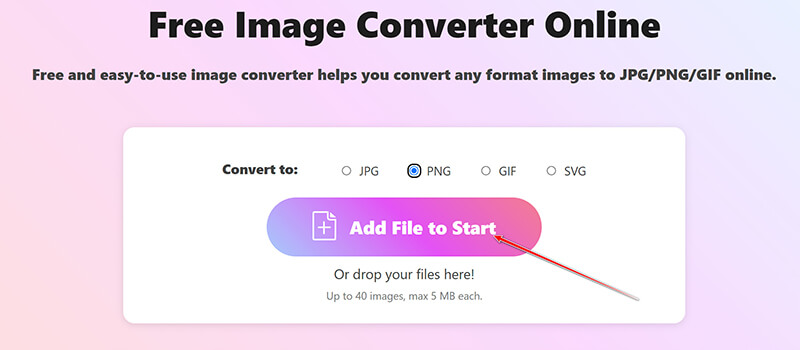
Dit is waar deze tool echt in uitblinkt: je kunt tot 40 afbeeldingen uploaden, met een maximale bestandsgrootte van 5 MB. Dit maakt batchconversie supersnel en eenvoudig!
Na het uploaden start het conversieproces automatisch en duurt het slechts enkele seconden. Zodra het klaar is, wordt je nieuwe PNG-bestanden klaar! Je kunt ze allemaal in één keer downloaden (vaak in een handig zip-bestand) of klikken om elke geconverteerde afbeelding afzonderlijk te downloaden.
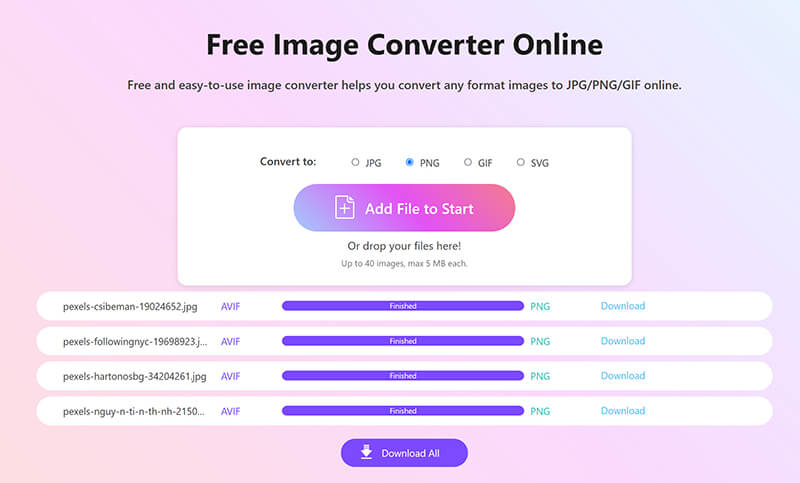
Na een paar seconden zijn uw geconverteerde PNG-bestanden klaar om te downloaden, als verzameling of individueel
- Snel en gemakkelijk te gebruiken.
- Er hoeft geen software te worden geïnstalleerd.
- Gratis te gebruiken, zonder verborgen kosten.
- Beperkt tot de bestandsgrootte en het aantal conversies per dag.
- Om de tool te kunnen gebruiken, is een internetverbinding vereist.
Deel 4. Hoe u gratis AVIF naar PNG kunt converteren op Windows
Paint zelf is een verrassend veelzijdige, ingebouwde afbeeldingstool, perfect voor het gratis converteren van AVIF naar PNG. Maar standaard herkent het het moderne AVIF-formaat niet. Om dit te verhelpen, moet u een gratis systeemextensie installeren vanuit de Microsoft Store.
Vind uw AVIF-bestand, klik met de rechtermuisknop en kies Openen met > Schilderen.
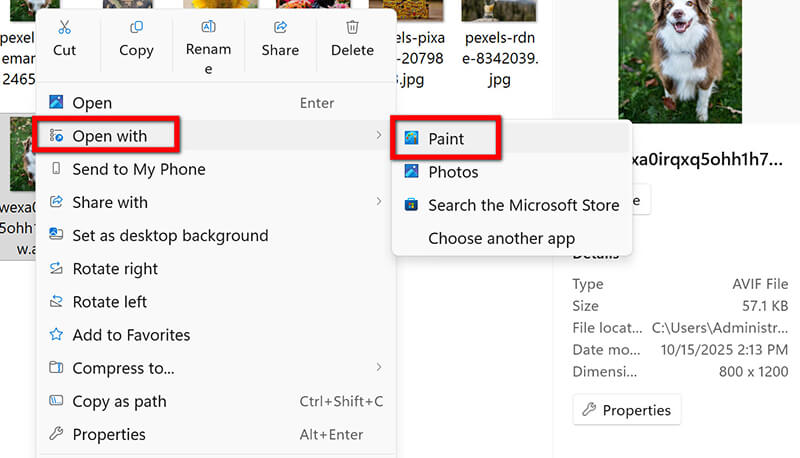
Omdat u de AV1-extensie hebt geïnstalleerd, wordt het bestand probleemloos geopend en kunt u het bewerken of opslaan.
Ga naar Bestand (linkerbovenhoek) en kies Opslaan alsEr is een dropdownmenu direct onder het veld met de bestandsnaam. Klik erop en selecteer de PNG-afbeelding opmaakoptie.
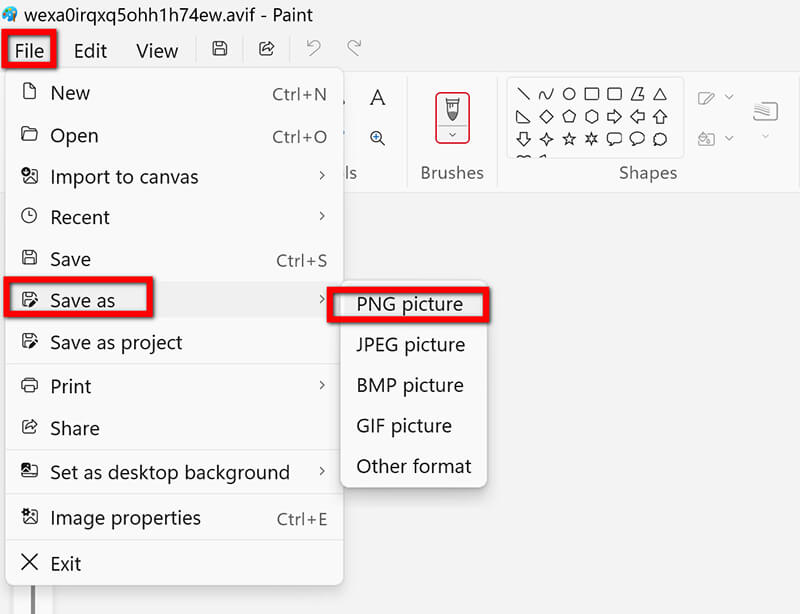
Geef het een nieuwe naam en klik op Opslaan. Klaar! Dit is de methode om AVIF naar PNG te converteren op mijn pc.
- Eenvoudig en toegankelijk voor iedereen die Windows gebruikt.
- Er zijn geen apps van derden nodig, behalve de AV1-extensie.
- Vereist de installatie van de AV1 Video Extension.
- Beperkt tot basisbewerkingsopties.
Hoewel Paint een eenvoudige tool is, is het niet ideaal als je geavanceerde functies nodig hebt, maar het is perfect voor basisconversies! Bovendien ondersteunt Paint ook andere afbeeldingsformaten, zodat je gemakkelijk JPG, BMP, WebP naar PNG.
Deel 5. Hoe AVIF naar PNG converteren op Mac
Mac-gebruikers worden niet vergeten! Je kunt AVIF naar PNG converteren op macOS met XnConvert, een gratis, krachtige tool die batchconversie van verschillende afbeeldingsformaten ondersteunt, waaronder AVIF naar PNG. Voordat u begint, moet u echter de AV1 Video-extensie installeren, net als in Windows.
Ik heb de Mac-versie van XnConvert gedownload en de app gestart. De interface ziet er in eerste instantie wat ingewikkeld uit, maar als je het mij vraagt, is het de moeite waard.
In de Invoer tabblad, klik Bestanden toevoegen en trek alles naar binnen AVIF afbeeldingen die u wilt converteren. Dit is waar XnConvert in uitblinkt: u kunt tientallen AVIF-bestanden tegelijk naar PNG laden.
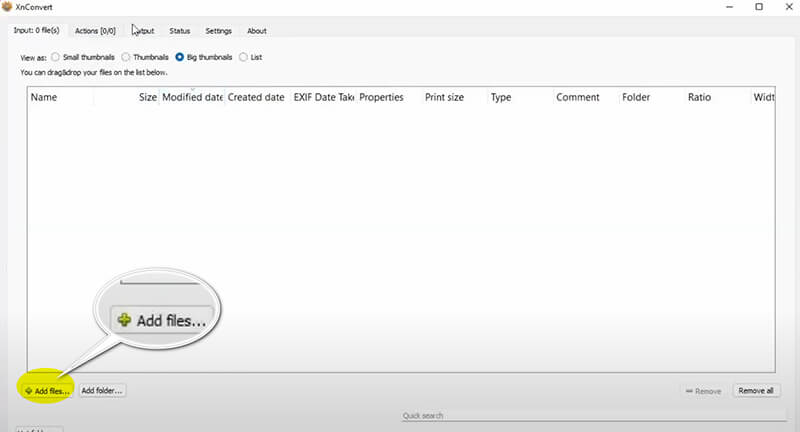
Schakel over naar de Uitvoer tabblad (dit is het belangrijkste onderdeel).
• Formaat: Selecteer in het onderste gedeelte PNG uit het vervolgkeuzemenu.
• Bestemming: Kies waar u de nieuwe PNG-bestanden naartoe wilt sturen (een nieuwe map op het bureaublad is meestal het beste, zodat alles netjes blijft).

Klik op de Overzetten knop, die zich rechtsonder bevindt. XnConvert verwerkt alles razendsnel en slaat de nieuwe PNG-bestanden op in de opgegeven map. Echt waar, voor batchconversies is dit de snelste methode.

- Gratis en gemakkelijk te gebruiken.
- Ondersteunt AVIF-batchconversie in één keer.
- Vereist installatie van de AV1-extensie.
- Iets complexer dan basisgereedschappen zoals Paint.
Als u meerdere bestanden tegelijk wilt converteren, is XnConvert een uitstekende keuze.
Deel 6. Veelgestelde vragen
Kan ik AVIF gratis naar PNG converteren?
Ja, er zijn veel gratis hulpmiddelen online beschikbaar (zoals ArkThinker) en via apps (zoals Paint en XnConvert) waarmee u AVIF naar PNG kunt converteren.
Waarom wordt mijn AVIF-bestand niet geopend op mijn computer?
AVIF-bestanden vereisen specifieke software of extensies om te openen. Op Windows heb je de AV1 Video Extension nodig en op Mac heb je mogelijk een app van derden nodig, zoals XnConvert.
Heeft het converteren van AVIF naar PNG invloed op de beeldkwaliteit?
Nee, het converteren van AVIF naar PNG is doorgaans verliesloos, wat betekent dat de beeldkwaliteit hetzelfde zou moeten blijven. Als u vindt dat de geconverteerde PNG-afbeelding wat wazig is, kunt u een beeld-upscaler om de kwaliteit ervan te verbeteren.
Conclusie
Converteren AVIF naar PNG hoeft niet ingewikkeld te zijn. Of je nu een schoolproject afrondt, digitale kunst maakt of gewoon een lastig afbeeldingsformaat wilt aanpassen voor betere compatibiliteit, je hebt geen dure software nodig en eenvoudige, gratis tools kunnen de klus gemakkelijk klaren. Of je nu kiest voor een online converter zoals ArkThinker, een ingebouwde tool zoals Paint of een geavanceerdere app zoals XnConvert, je hebt genoeg opties om AVIF probleemloos naar PNG te converteren.
Wat vind je van dit bericht? Klik om dit bericht te beoordelen.
Uitstekend
Beoordeling: 4.7 / 5 (gebaseerd op 479 stemmen)


